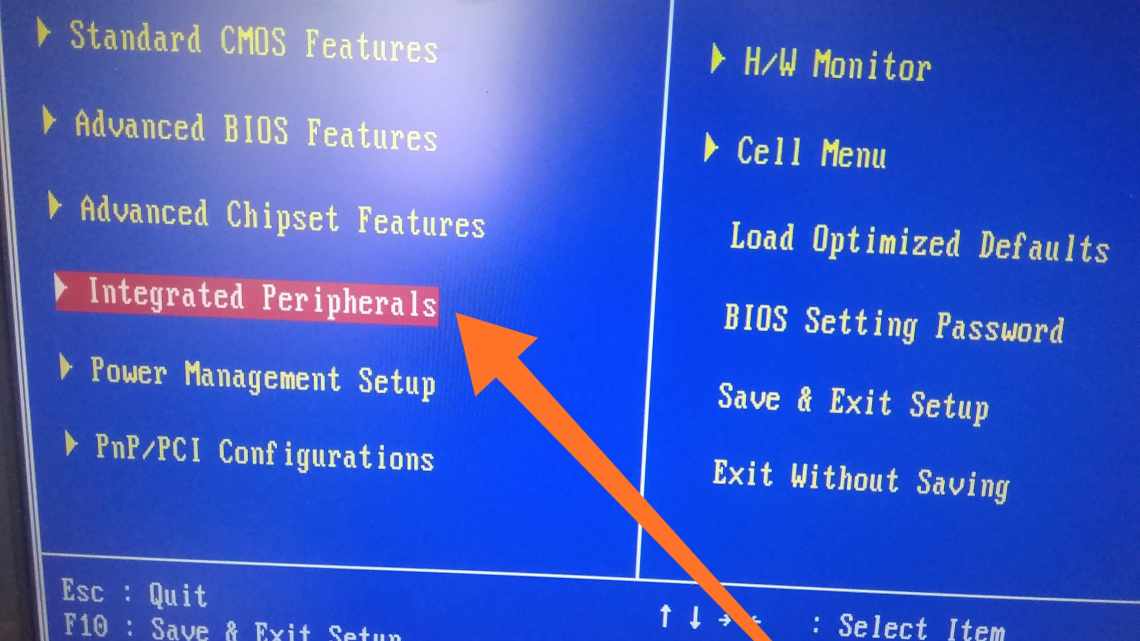Android підтримує стороннє завантаження, що дозволяє встановлювати програми з-за меж магазину додатків Google Play. Однак за замовчуванням ця функція вимкнена з міркувань безпеки. Щоб увімкнути стороннє завантаження, відкрийте програму «Параметри» на своєму Android, торкніться категорії «Безпека» і виберіть «Невідомі джерела».
- Ручне встановлення apk файлів за допомогою комп'ютера (передача .apk на Андроїд з ПК)
- Як створити теку для КЕШ-файлів
- Встановлення програм на андроїд завантажених у ручну, не з маркету
- За допомогою меню пристрою
- За допомогою спеціальних установників
- З "єднання з інтернетом
- Як автоматично встановити .apk через комп'ютер
- Можливості AirDroid
- Як використовувати AirDroid
- Як перевірити справжність посилання на Google Play
- Змінюємо параметри пристрою
Зверніть увагу, що це може становити загрозу безпеці, оскільки дозволяє встановлювати програми з-за меж Play Store, які можуть містити шкідливі програми. Якщо ви позначите цей пункт, ваша задача - встановлювати програми відповідально - триматися подалі від піратських ігор та інших програм, які можуть містити шкідливе ПЗ Android.
Ручне встановлення apk файлів за допомогою комп'ютера (передача .apk на Андроїд з ПК)
Для роботи нам знадобиться смартфон/планшет, USB - кабель, комп'ютер.
- Підключіть смартфон/планшет до ПК за допомогою USB кабелю
- Почекайте, поки комп'ютер розпізнає девайс (може тривати певний час, а в рідкісних випадках потрібно завантаження драйверів)
- Тепер опустіть панель повідомлень на своєму смартфоні/планшеті і виберіть USB-з'єднання до ПК
- Виберіть «Підключити як медіа-пристрій» або «Носій інформації» (назва може відрізнятися залежно від прошивки або моделі)
- На пристроях з Android 4.0 +, в 90% випадків підключення відбувається автоматично. Якщо з не певних причин цього не сталося, то зробіть наступне: - Перейдіть у параметри «Пам'ять» - Знайдіть «Параметри USB з'єднання» - Поставте галочку навпроти «Медіаустрій (МТР)»
- Після цього скопіюйте установчі файли формату .арк в пам'ять смартфона/планшета, потім відключіть його від комп'ютера. Тепер нам знадобиться менеджер файлів. Рекомендуємо вам використовувати ES File Manager.
- Заходимо в менеджер і знаходимо потрібний нам файл .арк. Запускаємо його, відкриється вікно з попередженням безпеки, тут натискаємо «Параметри» і в меню налаштувань, що з'явилося, ставимо галочку навпроти «Невідомі джерела».
Якщо у вас Xiaomi, зайдіть у меню - > додаткові параметри - > конфіденційність і увімкніть «невідомі джерела»
- Повертаємося назад до встановлення, дивимося які ми повинні дати права для програми, що встановлюється, якщо вас все влаштовує натискаємо «Встановити»
- Після завершення процесу з'явиться кнопка «Запустити», а ярлик з'явиться у вас на робочому столі (або в меню на прошивку молодше 4.0)
Як створити теку для КЕШ-файлів
Деякі ресурси пропонують додаткові дані для гри без теки. Тоді в архіві буде тільки obb-файл. Для встановлення потрібно створити директорію вручну.
Перш за все потрібно дізнатися ім'я пакета. Для кожної програми вона різна. Для цього зробіть наступне:
- Зайдіть в Google Play з комп'ютера або ноутбука.
- Знайдіть потрібну програму. Зайдіть на його сторінку.
- Клацніть на адресному рядку. Текст, розташований між знаком дорівнює і «&» - ім'я пакета. Як правило, воно починається зі слова «com». Наприклад, «com.dotemu.titanquest» (у назві теки лапки не використовуються). Деякі файли obb названі так, як ID програми.
- Як швидко очистити кеш на смартфоні Андроїд
Далі потрібно створити теку. Для цих цілей підходить «ES Провідник». Щоб створити директорію для КЕШ-файлу, зробіть наступне:
- Відкрийте файловий менеджер.
- Виберіть внутрішнє сховище або карту пам'яті. Той носій, на який типово встановлюються програми.
- Перейдіть до теки «Android/obb».
- У більшості провідників процес створення нової теки виглядає наступним чином: У верхньому куті екрана є іконка у вигляді трьох точок. Натиснувши цю кнопку, користувач відкриває додаткові параметри. Далі потрібно вибрати «Створити». Потім «Тека». Введіть назви теки (назва пакета гри), підтвердіть дії.
- Перемістіть obb до теки. Для цього натисніть, утримуйте палець деякий час, поки не відкриється додаткове меню. Виберіть «Ще», потім виберіть «Перемістити в». Виберіть створену теку, підтвердіть.
Таким чином встановлюються програми з apk-файлу на Android.
Встановлення програм на андроїд завантажених у ручну, не з маркету
За допомогою меню пристрою
Скачуємо будь-який файл формату .apk за допомогою браузера андроїд пристрою, заходимо в «завантаження/downloads» (завантаження відображається, якщо спустити рядок повідомлень, тут же можна запустити і установку), далі продовжуємо установку, як в кроці 7 і 8, в попередній інструкції.
За допомогою спеціальних установників
Програм для більш зручної і швидкої установки, особливо декількох файлів відразу: Ці програми спеціально створені для встановлення .арк файлів і легкі у використанні. Ми рекомендуємо System App Remover, оскільки він відмінно справляється з основним завданням і дуже простий у використанні.
Встановлюємо додаток за попереднім способом. Потім все що вам потрібно - це зайти в програму, і вона автоматично почне пошук наявних .арк файлів на вашому андроїд девайсі. Коли пошук закінчиться, вам достатньо натиснути на файл або вибрати декілька і натиснути «встановити».
Програма буде самостійно запускати установчі файли, вам знадобиться тільки погоджуватися (чи ні) з правами доступу. Навіть якщо ви закриєте програму, під час наступного запуску можна легко виділити всі невстановлені програми.
З "єднання з інтернетом
Насамперед слід переконатися в наявності підключення до інтернету. Тут є два варіанти: підключення через мобільні дані (інтернет безпосередньо через стільниковий зв'язок) або через Wi-Fi. Тоді як з першим вибором все зрозуміло (необхідно врахувати, що за використання мобільного інтернету провайдер може знімати окрему плату), варіант з Wi-Fi вимагає роз'яснень.
Для тих, хто не в курсі: для підключення до інтернету за допомогою Wi-Fi необхідно мати точку доступу. Нею може бути роутер, що знаходиться в квартирі користувача, через який підключені ПК, ноутбук або телевізор, бо ж будь-яка вільна точка доступу в громадських місцях. У результаті для з'єднання з інтернетом слід пройти в меню «Параметри» і далі вибрати необхідний пункт: «Керування SIM-картою» - поставити прапорець «Передача даних» на режим «Включено», або ж скористатися підменю «Wi-Fi» і провести підключення до точки доступу. Перший крок виконано.
Як автоматично встановити .apk через комп'ютер
У цьому способі ми будемо використовувати програму Airdroid, вона дозволяє встановлювати ігри і програми на Андроїд пристрій - прямо з ПК! Програми автоматично встановляться на ваш пристрій, причому вам не доведеться підтверджувати встановлення кожного окремо.
Можливості AirDroid
- Встановлення проходить автоматично
- Повноцінна робота з контактами, повідомленнями з можливістю створювати резервні копії
- Оновлення встановлених програм та установчих фалів
- Надає доступ до керування теками та файлами на пристрої
- Показує всі встановлені програми
- Доступ до редагування та закачування з інтернету картинок, музики, відео
Як використовувати AirDroid
- Скачуємо мобільний клієнт програми за посиланням вище і встановлюємо його
- Запускаємо програму, тепер програма запропонує створити акаунт або увійти використовуючи Google акаунт, вибираємо відповідний варіант
- На комп'ютері в браузері переходимо за адресою https://web.airdroid.com/
- Авторизуємося так само, як на мобільному пристрої
- Якщо щось пішло не так, врахуйте, для роботи Airdroid мобільний клієнт повинен бути включений, інакше з'єднатися не вийде (дивись скріншот нижче)
- Тепер у ПК браузері в веб-клієнті натискаємо на кнопку «Програми» і просто перетягуємо туди все, що потрібно встановити
- Якщо після завершення перенесення установка не почалася автоматично - ставимо галочки біля потрібних програм і натискаємо кнопку встановити
Ось і все! У цій статті ми розібрали, як встановити додаток на андроїд різними способами. Залежно від ситуації, ви можете вибирати будь-який зручний для вас спосіб. Приємного використання!
Як перевірити справжність посилання на Google Play
У мережі Інтернет нас кругом чекають всякі погані особистості, які так і хочуть підсунути нам якогось зловреда в комп'ютер або смартфон. Вони вигадують різні хитрі способи для обману і введення нас в оману.
Одним з таких методів є візуальна підробка офіційного посилання на магазин Google Play. Це дуже просто робиться, тому будь-який початківець «школохакер» зможе Вам підсунути будь-яку бяку за допомогою такого посилання.
А суть у тому, що в анкор фейкового посилання пишеться текст справжнім, з Google Play. Вона буде зовні виглядати як справжня, але всередині містити «обманку»...
Щоб не попастися на такий прийом потрібно всього-лише, при наведенні курсора на посилання, звертати увагу на спливаючу в лівому нижньому куті вікна Вашого браузера підказку зі справжнім посиланням (без анкора)...
Вона повинна починатися з "https://play.google.com/" (без лапок).
Змінюємо параметри пристрою
На деяких пристроях Андроїд не можна так просто перекинути ПЗ з комп'ютера і встановити їх. Перед цим потрібно дозволити пристрою установку з невпізнаних джерел:
- Відкриваємо налаштування.
- Знаходимо «Програми».
- Знаходимо і ставимо галочку на пункті, який буде називатися приблизно так: «Невідомі джерела» - на різних версіях Андроїд буде виглядати по-різному, але значення залишається одним і тим же.